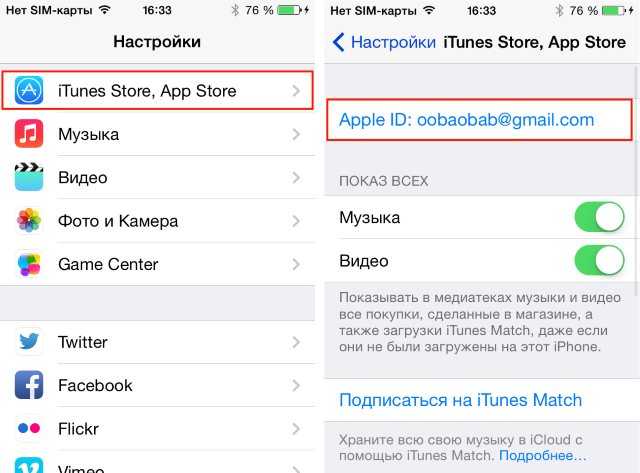Содержание
Обновление приложений на устройствах Apple вручную
Вы можете отключить автоматические обновления и обновлять приложения вручную. Либо вы можете включить автоматические обновления, чтобы вам не приходилось обновлять каждое приложение вручную.
Обновление приложений вручную
На iPhone и iPad приложения из App Store по умолчанию обновляются автоматически. Если возникает проблема, вы можете обновить приложение вручную.
Обновление приложений на iPhone или iPad вручную
- Откройте приложение App Store.
- Нажмите значок профиля в верхней части экрана.
- Прокрутите для просмотра ожидающих обновлений и примечаний к выпуску. Нажмите «Обновить» рядом с приложением, чтобы обновить только его, или нажмите «Обновить все».
Узнайте, что делать, если не удается обновить приложение на iPhone или iPad
Обновление приложений на компьютере Mac вручную
- Откройте приложение App Store.
- В боковом меню нажмите «Обновления».

- Нажмите «Обновить» рядом с приложением, чтобы обновить только его, или нажмите «Обновить все».
Если вы установили на компьютере Mac приложение не из App Store, за помощью в обновлении обратитесь к разработчику приложения.
Узнайте, что делать, если не удается обновить приложение на компьютере Mac
Обновление приложений на часах Apple Watch вручную
- Откройте приложение App Store и прокрутите вниз.
- Нажмите «Учетная запись».
- Нажмите «Обновления».
- Нажмите «Обновить» рядом с приложением, чтобы обновить только его, или нажмите «Обновить все».
Включение и выключение автоматического обновления
Если вы предпочитаете обновлять вручную все приложения, можно отключить автоматическое обновление. После выключения этой функции вы будете получать уведомления от App Store каждый раз, когда становится доступно обновление для одного из ваших приложений.
Включение и выключение автоматического обновления на iPhone или iPad
- Откройте приложение «Настройки».

- Нажмите App Store.
- Включите или выключите параметр «Обновления ПО».
Включение и выключение автоматических обновлений на компьютере Mac
- Откройте приложение App Store.
- В строке меню вверху экрана выберите App Store >> «Настройки».
- Установите или снимите флажок «Автоматические обновления».
Включение и выключение автоматических обновлений на часах Apple Watch
- Выберите «Настройки» > App Store.
- Включите или выключите параметр «Автообновление».
Или откройте приложение Watch на устройстве iPhone, прокрутите до пункта App Store и нажмите его, затем включите или выключите параметр «Автообновление».
Включение и выключение автоматических обновлений на Apple TV HD или 4K
- Выберите «Настройки» > «Приложения».
- Установите или снимите флажок «Автообновление приложений».
Информация о продуктах, произведенных не компанией Apple, или о независимых веб-сайтах, неподконтрольных и не тестируемых компанией Apple, не носит рекомендательного или одобрительного характера. Компания Apple не несет никакой ответственности за выбор, функциональность и использование веб-сайтов или продукции сторонних производителей. Компания Apple также не несет ответственности за точность или достоверность данных, размещенных на веб-сайтах сторонних производителей. Обратитесь к поставщику за дополнительной информацией.
Компания Apple не несет никакой ответственности за выбор, функциональность и использование веб-сайтов или продукции сторонних производителей. Компания Apple также не несет ответственности за точность или достоверность данных, размещенных на веб-сайтах сторонних производителей. Обратитесь к поставщику за дополнительной информацией.
Дата публикации:
Способы исправить App Store, не загружающий приложения
Когда он этого не делает, это может быть невероятно неприятно. iPhone Загрузите приложения. Ведь считается Приложения — важная часть Это делает iPhone таким крутым. Неважно, попробуешь ли ты Скачать новые приложения Или обновите приложения, которые у вас уже есть, вы хотите, чтобы это работало. К счастью, решить эту проблему относительно просто.
Подготовить App Store Официальный пункт назначения иединственное место назначения через который вы можете Скачать приложения для устройств iPhone и iPad.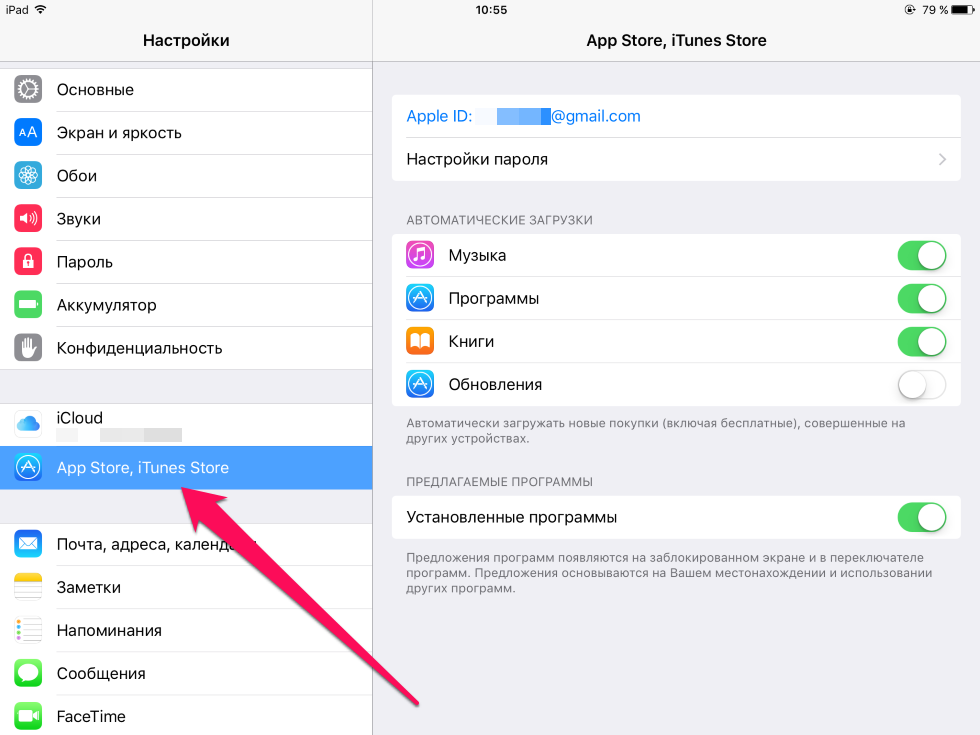 Ты не можешь Неопубликованные приложения Как в Android или используйте исполняемый файл как в Windows. Итак, что происходит, когда он останавливается Магазин приложений не отвечает? Как исправить App Store, который не позволяет скачивать приложения?
Ты не можешь Неопубликованные приложения Как в Android или используйте исполняемый файл как в Windows. Итак, что происходит, когда он останавливается Магазин приложений не отвечает? Как исправить App Store, который не позволяет скачивать приложения?
Что мешает приложениям загружаться на iPhone?
во время подготовки Ремонт iPhone Что не позволяет загружать приложения, относительно просто, но причины проблемы не так просты. Фактически, существует почти столько же возможных причин этой ошибки, сколько и исправлений. Они варьируются от правил App Store до мелких ошибок, от проблем, связанных с С Apple ID мне Настройки iPhone ваш и многое другое. Вместо того, чтобы предоставлять здесь список причин, каждое решение ниже предоставляет некоторую базовую информацию о проблеме.
Я провел небольшое исследование и нашел все возможные решения этой досадной проблемы. Пройдитесь по каждому пункту, чтобы вы могли загрузить то приложение или игру, которые вы пытались загрузить в течение долгого времени.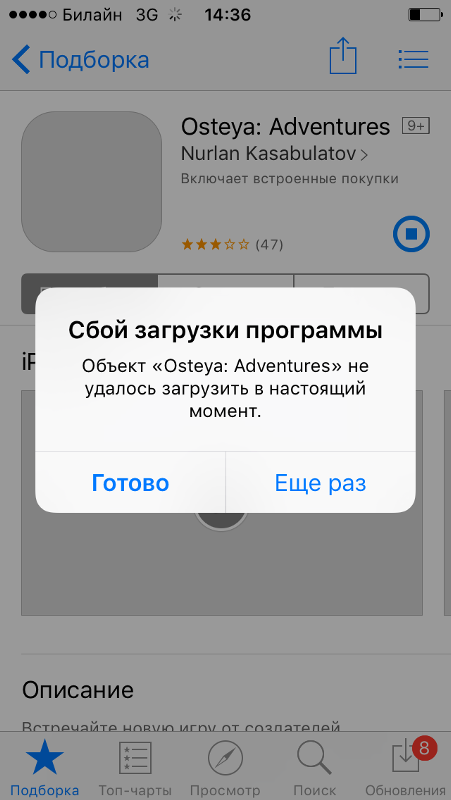
Давайте начнем.
Исправить App Store, не разрешающий загрузку приложений
1. Обновите ОС
Хотя Apple отлично справляется с поставкой обновлений на свои устройства, проверьте, доступно ли оно. Возможно, вы случайно пропустили важное обновление. Откройте настройки и коснитесь Общие -> Обновление программного обеспечения И проверяйте наличие новых обновлений.
Если есть доступные обновления, вы можете просмотреть подробную информацию и нажать «Загрузить и установить», чтобы продолжить. Это может не только исправить ошибку загрузки, полученную в App Store, но также помочь исправить другие известные ошибки и ошибки, связанные с безопасностью.
2. Принудительный перезапуск
Есть два пути Чтобы перезагрузить iPhone. Первый — нажать кнопка питания Затем проведите пальцем вправо, чтобы выключить его, я не об этом говорю. Есть другой способ сделать это: Нажмите на Кнопка уменьшения громкости и отпустите, затем нажмите Кнопка увеличения громкости и отпустите, затем нажмите и удерживайте Кнопка питания / боковая кнопка Пока вы не увидите логотип Apple.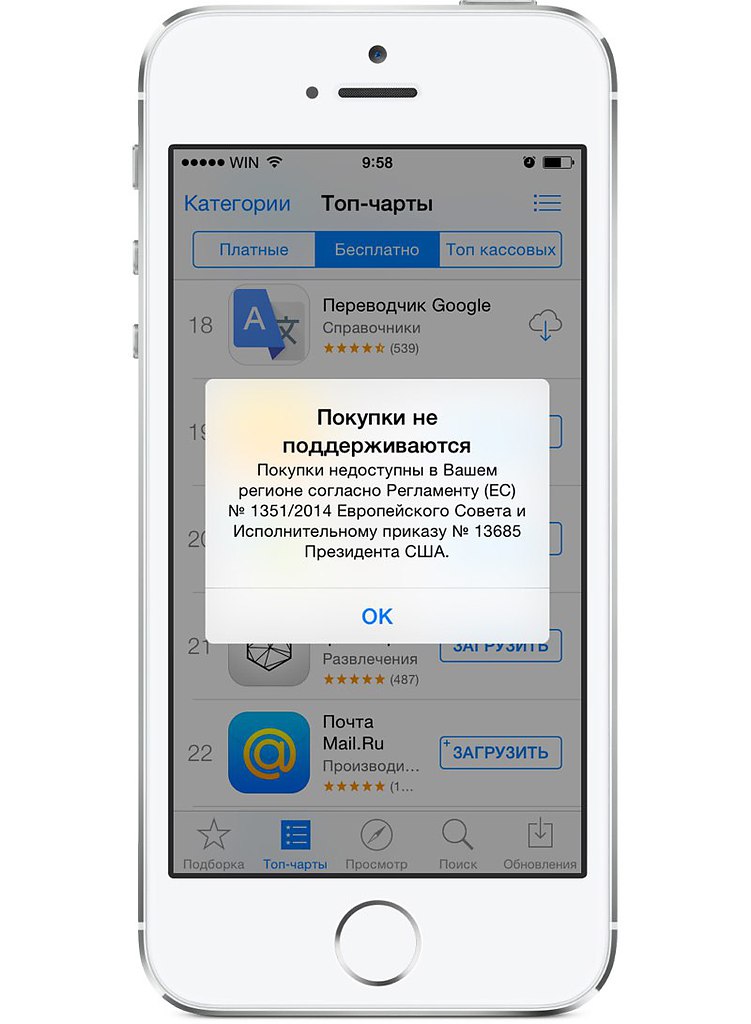 Отпустите его, когда увидите. Это приведет к Принудительно перезагрузите ваш iPhone И помогите решить ряд мелких ошибок. Это также освобождает много памяти.
Отпустите его, когда увидите. Это приведет к Принудительно перезагрузите ваш iPhone И помогите решить ряд мелких ошибок. Это также освобождает много памяти.
3. Подождите и попробуйте еще раз.
Откройте App Store и попробуйте загрузить приложение через несколько часов. Возможно, серверы либо не работают, имеют некоторые дефекты, либо находятся в интенсивной эксплуатации. В такие моменты терпение — лучшая добродетель. просто подожди.
4. Проверьте Интернет.
Единственное, что вы можете сделать, это посетить сайт Downdetector в Интернете и посмотрите, не работают ли серверы App Store или нет. Это полезный веб-сайт, который отслеживает ряд приложений, веб-сайтов и сервисов. в ряде секторов.
Вы можете увидеть, есть ли ошибка с серверами Apple в вашей стране и с какими проблемами вы сталкиваетесь в настоящее время. Если есть ошибка, вы мало что можете сделать, но вам нужно подождать, пока она будет исправлена.
5. Остановите загрузку и перезапустите.
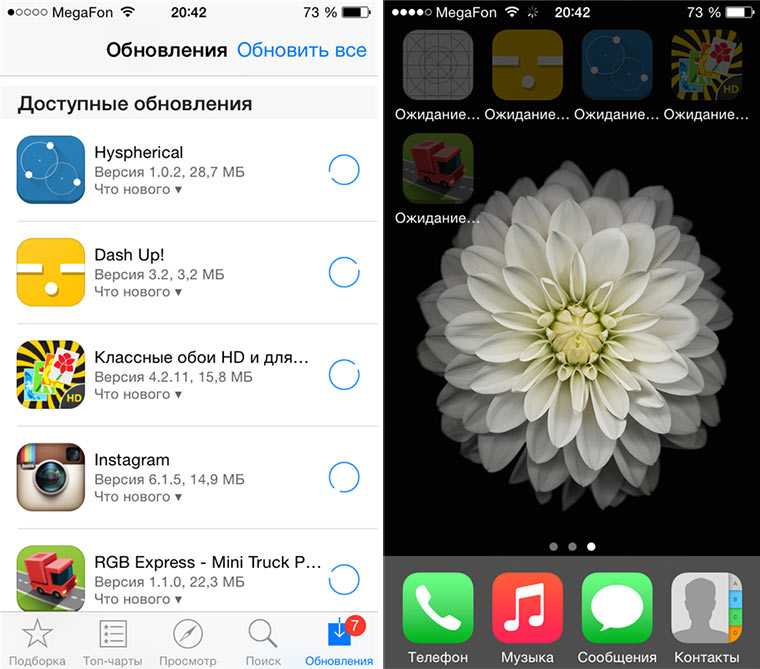
Это старый трюк, который иногда все еще работает. Начните загрузку в App Store, приостановите ее или сразу же остановите, когда она начнется, а затем запустите ее снова. Это может улучшить ситуацию для вас.
6. Удалите кеш магазина приложений.
Не многие люди знают этот трюк, но вы также можете очистить кеш на устройствах iPhone. Что ж, вы можете сделать это только для App Store, но это не только круто, но и может быть очень полезно. Откройте App Store и коснитесь 10 раз любой из пяти кнопок внизу экрана.
Вы можете нажать кнопку «Сегодня», «Игры», «Приложения», «Аркады» или «Поиск». Главное здесь — нажать одну и ту же кнопку 10 раз. Это очистит старые данные кэша App Store, и вы сможете начать все сначала.
7. Проверьте настройки сети.
Проверьте, если это Wi-Fi работает нормально. Попробуйте подключиться к другой сети Wi-Fi или используйте мобильные данные для проверки. Нажмите наЦентр управленияЧтобы убедиться, что параметры мобильной передачи данных и Wi-Fi включены, а режим полета отключен. на вас Отключить VPN Или прокси-сервер, если вы используете какой-либо из них на своем iPhone. Географические ограничения могут снизить количество загрузок в App Store.
на вас Отключить VPN Или прокси-сервер, если вы используете какой-либо из них на своем iPhone. Географические ограничения могут снизить количество загрузок в App Store.
8. Настройки даты и времени.
Если на вашем устройстве неправильно установлены дата и время, то, скорее всего, это причина данной ошибки. Была ли это ошибка или вы недавно изменили часовые пояса, дата и время должны быть синхронизированы с вашим географическим положением. Проверьте время, и вы должны установить его правильно в пределах Настройки -> Общие -> Дата и время.
Установите его автоматически или выберите текущий город вручную, если GPS не работает должным образом.
9. Вариант оплаты в магазине приложений
Вы пытаетесь купить приложение и не можете? В этом случае вам необходимо проверить способы оплаты для Apple. Открытым Настройки -> Ваше имя -> Оплата и доставка. Здесь вам нужно будет ввести свой пароль Apple. Нажмите на добавленную кредитную карту, чтобы удалить ее или добавить другую.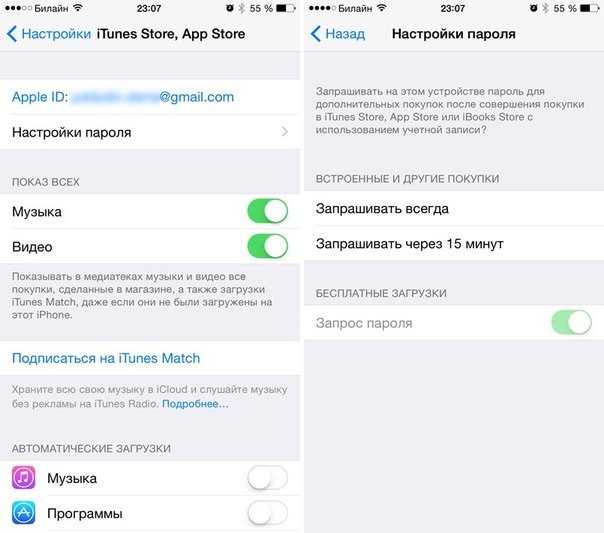
Вы также должны проверить баланс своей кредитной карты, если платежи по какой-то причине отклоняются, это может быть и по другим причинам.
10. Доступное место для хранения
У тебя есть Достаточно места на вашем iPhone Чтобы скачать это приложение или игру? Место для хранения данных на iPhone довольно дорогое и роскошное. Особенно, когда в наши дни можно так дешево покупать диски. Во всяком случае, откройте Настройки -> Общие -> О программе И проверьте, сколько места для хранения осталось из общего количества.
Вам нужно немного места для хранения, чтобы он тоже дышал. Не держите его полным, иначе вы его подавите. Это приведет к более медленной работе устройства.
11. Родительский контроль.
Если ты ребенок Использует iPhone / iPad параметры родительского контроля, возможно, вы ограничиваете параметры родительского контроля. Я имею в виду, что ваш отец, возможно, применил некоторые настройки, чтобы ограничить покупку, загрузку или установку новых приложений и игр. Родители могут раздражать, но что поделаешь?
Родители могут раздражать, но что поделаешь?
Что ж, спросите своего отца, правда ли это, и если это правда, тогда ищите свою другую жизнь. Это все, что вы можете делать сейчас, пока не станете достаточно взрослыми, чтобы покупать собственные инструменты. Поверьте, вы думаете, что это было бы круто, но взрослая жизнь — это не весело. Вы захотите вернуться, когда достигнете совершеннолетия.
Кстати, это навязывается Ограничения по приложениям Из Настройки -> Время экрана -> Ограничения приложений. Обойти это невозможно, так что даже не думайте об этом. Это для вас.
12. Выйдите и войдите снова.
Откройте настройки и коснитесь Имя пользователя / изображение профиля -> iTunes и магазины приложений -> Apple ID: адрес электронной почты И выйдите из системы.
Войдите еще раз и проверьте, можете ли вы сейчас скачать из App Store.
13. Параметры сброса
Я не говорю о полном сбросе iPhone. Это не обязательно и никоим образом не принесет вам пользы.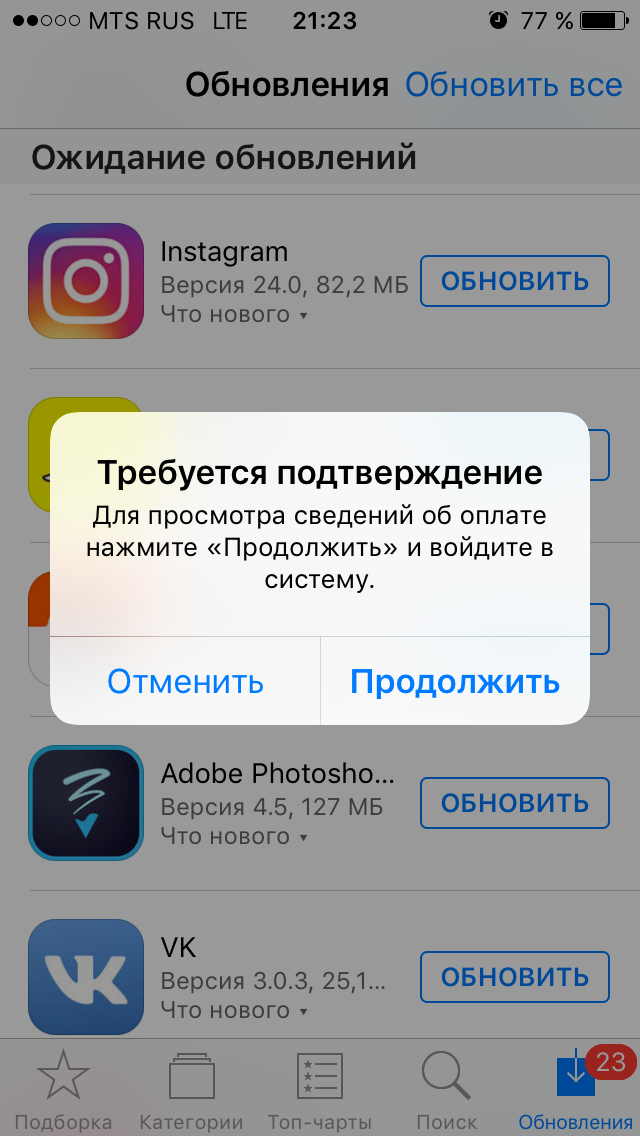 Откройте настройки и коснитесь Общие -> Сброс.
Откройте настройки и коснитесь Общие -> Сброс.
عادة تعيين إعدادات الشبكة. Это приведет к удалению всех сохраненных сетей Wi-Fi, и вам придется повторно вводить пароли. Запомни. Ты можешь попробовать Стереть все содержимое и настройки. Это вернет iPhone к заводским настройкам, как это было при первом включении. Затем вы можете восстановить все из Резервное копирование. вставать ICloud Отличная работа, поддерживающая все. Вам будет предложено ввести пароль или код доступа, после чего вы сможете продолжить.
14. Обратитесь в службу поддержки.
Если вас больше ничего не устраивает, остается единственный выход: Обратитесь в службу поддержки Apple. Это действительно полезный вариант. Угощайтесь Посетите их страницу поддержки Больше подробностей.
Исправить App Store, не загружающий приложения
Это все шаги, которые я смог найти после часов поиска и охоты. Обычно я не рекомендую выполнять полный сброс, но если ничего не помогает, это единственный вариант, который остается в вашем распоряжении.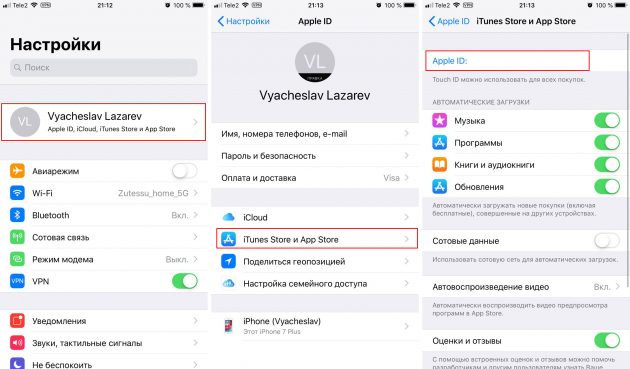 Если вы нашли другой способ решить эту ошибку и продолжить загрузку App Store, сообщите нам об этом в комментариях ниже.
Если вы нашли другой способ решить эту ошибку и продолжить загрузку App Store, сообщите нам об этом в комментариях ниже.
Источник
Почему мой iPhone не загружает приложения? 4 способа устранения неполадок
Почему мой iPhone не загружает приложения? 4 способа устранения неполадок
Перейти к
- Основное содержание
- Поиск
- Счет
Логотип InsiderСлово «Инсайдер».
ОтзывыСлово Отзывы
Значок аккаунтаЗначок в форме головы и плеч человека. Часто указывает на профиль пользователя.
Значок аккаунтаЗначок в форме головы и плеч человека. Часто указывает на профиль пользователя.
Вернуться к началу Белый круг с черной рамкой вокруг шеврона, направленного вверх. Это означает «нажмите здесь, чтобы вернуться к началу страницы».
Наверх
Значок «Сохранить статью» Значок «Закладка» Значок «Поделиться» Изогнутая стрелка, указывающая вправо.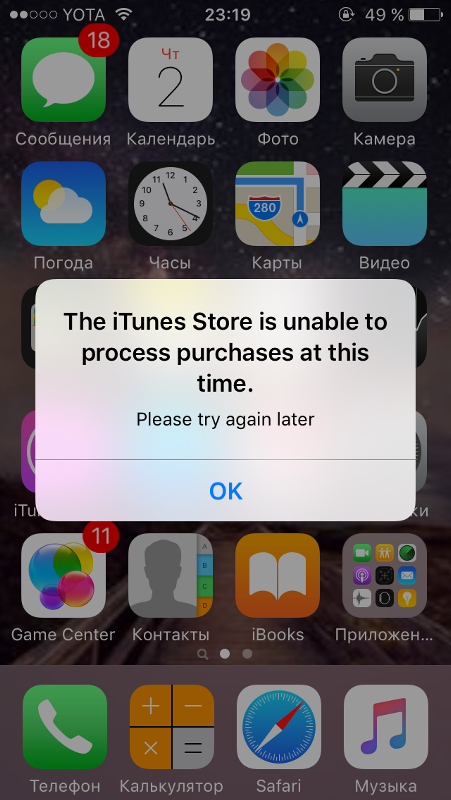
Читать в приложении
Существует четыре различных способа устранения неполадок с вашим iPhone, если приложения не загружаются.
НурФото/Getty Images
- Иногда приложения из App Store не загружаются на ваш iPhone.
- Убедитесь, что ваш телефон использует локальное соединение Wi-Fi, а не мобильные данные, приостановите и перезапустите загрузку, а также дважды проверьте, связана ли ваша кредитная карта с вашим Apple ID.
- Если ничего не помогает, перезагрузите iPhone и повторите шаги по устранению неполадок.

- Посетите домашнюю страницу Business Insider, чтобы узнать больше.
Хотя само собой разумеется, что приложения должны устанавливаться автоматически из App Store, иногда что-то не работает должным образом, и приложения не загружаются.
Ознакомьтесь с продуктами, упомянутыми в этой статье:
iPhone 11 (от 699,99 долларов США в Best Buy)
Как устранить неполадки с iPhone, если приложения не загружаются
Есть несколько способов исправить ситуацию.
Чиннапонг/Шаттерсток
Не существует единой причины, по которой ваш iPhone не загружает приложения, поэтому попробуйте выполнить следующие действия по устранению неполадок. Если вы попробуете каждый из них, вы, вероятно, решите проблему.
Если вы попробуете каждый из них, вы, вероятно, решите проблему.
Убедитесь, что вы подключены к Wi-Fi
Убедитесь, что вы загружаете приложения через Wi-Fi, а не через мобильные данные.
Дэйв Джонсон/Business Insider
Если вы пытаетесь загрузить приложение, используя сотовую связь, проблема может быть в нем.
По умолчанию iPhone не будет пытаться загрузить приложение размером более 200 МБ, чтобы не использовать слишком много данных из вашего тарифного плана беспроводной связи.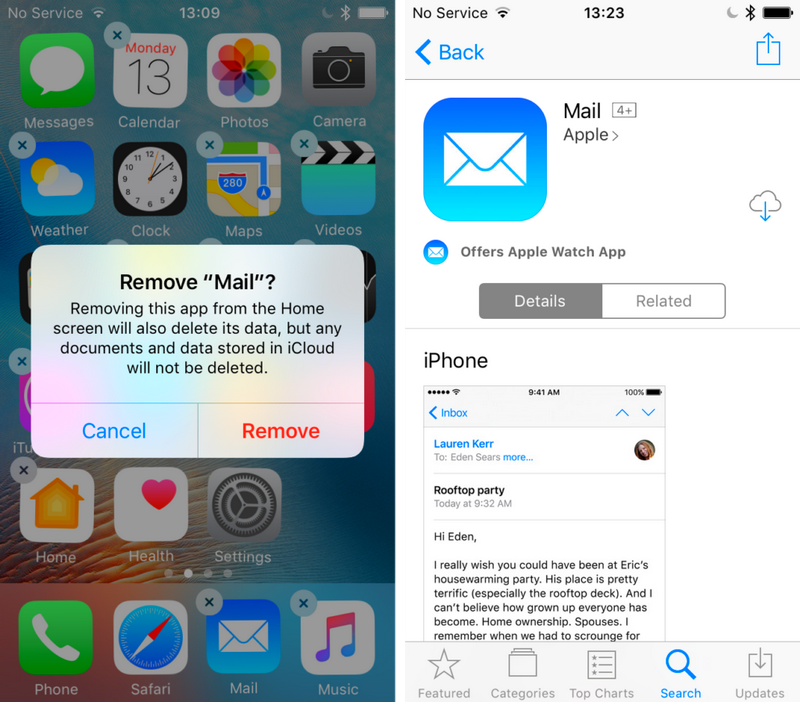 Сотовые сети также могут быть ненадежными для загрузки больших файлов.
Сотовые сети также могут быть ненадежными для загрузки больших файлов.
Чтобы устранить эту потенциальную проблему, перейдите куда-нибудь с Wi-Fi, подключитесь к сети и повторите попытку. Инструкции по подключению к Wi-Fi см. в нашей статье «Как подключить iPhone к Wi-Fi двумя разными способами: к видимой или скрытой сети».
Приостановить и перезапустить загрузку
Коснитесь приложения, чтобы приостановить и перезапустить его загрузку.
Дэйв Джонсон/Business Insider
Иногда загрузка будет повреждена или «запутана» и остановится на неопределенный срок.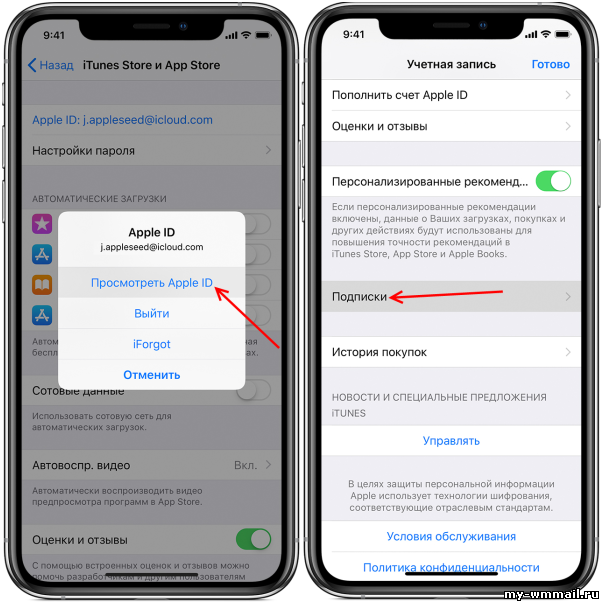 Есть несколько способов возобновить загрузку, но первый и самый простой способ попытаться исправить это на iPhone под управлением iOS 13 — приостановить загрузку, а затем перезапустить ее.
Есть несколько способов возобновить загрузку, но первый и самый простой способ попытаться исправить это на iPhone под управлением iOS 13 — приостановить загрузку, а затем перезапустить ее.
1. Для этого найдите частично установленное приложение, а затем нажмите и удерживайте его.
2. Если вы видите «Приостановить загрузку», коснитесь ее, затем повторите процесс и возобновите загрузку.
3. Если загрузка уже приостановлена, нажмите «Возобновить загрузку».
4. Если это не решит проблему, вы можете нажать «Отменить загрузку», а затем повторить попытку установки из App Store.
На iPhone с iOS 12 или более ранней версии вы можете приостановить и перезапустить загрузку приложения со страницы App Store.
Проверьте способ оплаты
Вам нужен действительный способ оплаты даже для загрузки бесплатных приложений.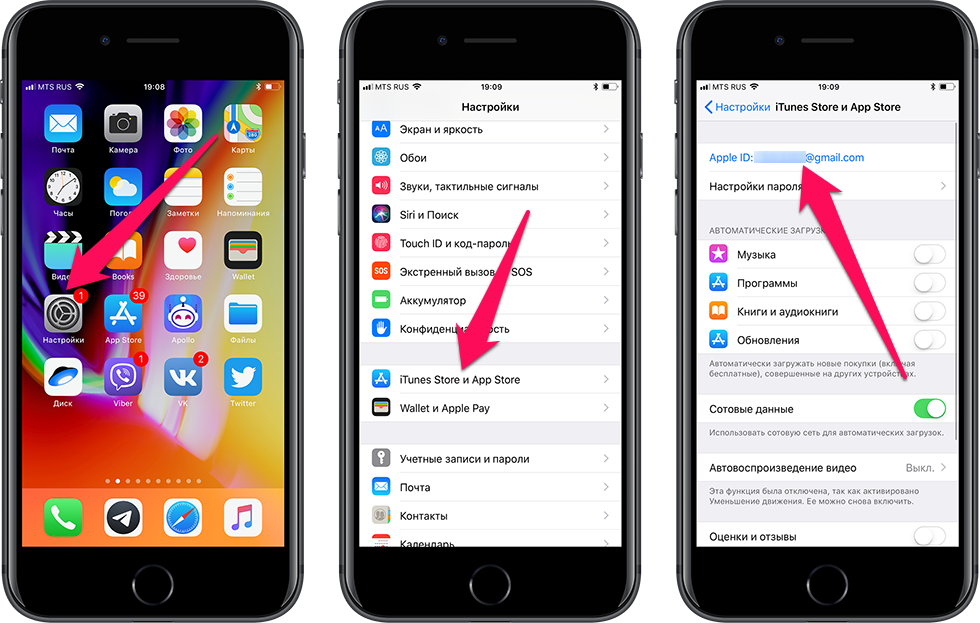
Дэйв Джонсон/Business Insider
Не имеет значения, пытаетесь ли вы установить бесплатное или платное приложение — Apple требует, чтобы у вас был способ оплаты, связанный с вашим Apple ID.
1. Чтобы проверить статус вашего способа оплаты, запустите приложение «Настройки» и коснитесь своего Apple ID в верхней части экрана.
2. Затем нажмите «Оплата и доставка» и убедитесь, что ваш способ оплаты действителен и актуален.
Перезагрузите iPhone
Возможно, вам придется перезагрузить iPhone, чтобы решить проблему.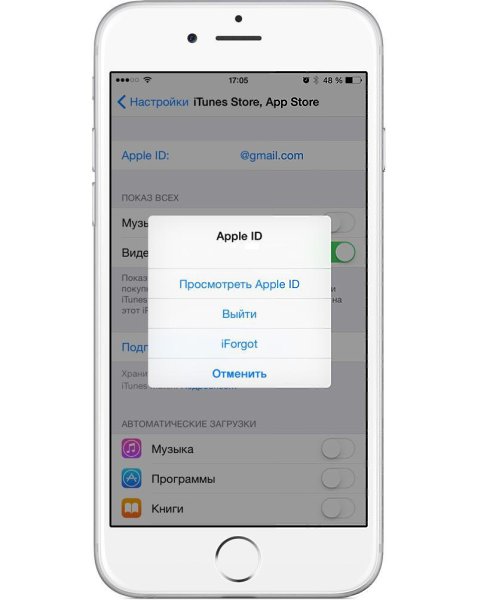
Кристал Кокс/Business Insider
Часто перезагрузка телефона может решить непредвиденные проблемы, и это не исключение. См. нашу статью «Как перезагрузить и принудительно перезагрузить любую модель iPhone», и после перезагрузки проверьте, правильно ли он загружается. Если нет, попробуйте приостановить и перезапустить загрузку во второй раз.
«Почему я не получаю электронные письма на свой iPhone?»: 6 способов устранения неполадок в приложении «Почта» на iPhone
«Почему мой iPhone не отправляет сообщения?»: как устранить проблемы с обменом сообщениями на iPhone
Как находить, слушать и удалять подкасты на Mac с помощью нового приложения «Подкасты»
Как просматривать старые уведомления на iPhone в Центре уведомлений и сразу удалять все уведомления
Дэйв Джонсон
Внештатный писатель
Дэйв Джонсон — журналист, пишущий о потребительских технологиях и о том, как индустрия трансформирует спекулятивный мир научной фантастики в современную реальную жизнь.
 Дэйв вырос в Нью-Джерси, прежде чем поступить в ВВС, чтобы управлять спутниками, преподавать космические операции и планировать космические запуски. Затем он провел восемь лет в качестве руководителя отдела контента в группе Windows в Microsoft. Как фотограф Дэйв фотографировал волков в их естественной среде обитания; он также инструктор по подводному плаванию и соведущий нескольких подкастов. Дэйв является автором более двух десятков книг и участвовал во многих сайтах и публикациях, включая CNET, Forbes, PC World, How To Geek и Insider.
Дэйв вырос в Нью-Джерси, прежде чем поступить в ВВС, чтобы управлять спутниками, преподавать космические операции и планировать космические запуски. Затем он провел восемь лет в качестве руководителя отдела контента в группе Windows в Microsoft. Как фотограф Дэйв фотографировал волков в их естественной среде обитания; он также инструктор по подводному плаванию и соведущий нескольких подкастов. Дэйв является автором более двух десятков книг и участвовал во многих сайтах и публикациях, включая CNET, Forbes, PC World, How To Geek и Insider.ПодробнееПодробнее
Insider Inc. получает комиссию, когда вы покупаете по нашим ссылкам.
Технология Как
Яблоко
айфонПодробнее…
7 решений для исправления того, что iPhone не загружает приложения (iOS 16/15/14/13/12/11)
Резюме: у многих людей возникают проблемы с загрузкой или обновлением приложений.
 Почему мой iPhone не загружает приложения и как это исправить? Прочитайте эту статью и получите ответы.
Почему мой iPhone не загружает приложения и как это исправить? Прочитайте эту статью и получите ответы. Почему мой iPhone не загружает приложения? Как исправить?
Эй! Мой App Store не обновлял никакие приложения автоматически в течение нескольких недель, хотя у меня включена настройка «обновлять автоматически». Я также не могу загрузить/установить новые приложения. Это происходит со всеми приложениями, которые я пытался установить, поэтому это не проблема конкретного приложения. У меня iPhone 11 и программное обеспечение iOS 13. Может ли кто-нибудь сказать мне, почему мой iPhone теперь не загружает приложения и как это исправить? Я действительно отчаянно нуждаюсь в ответе, пожалуйста», — из Apple Community 9.0137
Многие пользователи жалуются, что iPhone не загружает и не обновляет приложения из Apple Store. У вас есть такая проблема? Если ваш ответ да, то вы пришли в нужное место.
В этой статье мы объясним вам « почему мой iPhone не загружает приложения » и как это исправить.
 Мы надеемся, что вы найдете эти решения полезными.
Мы надеемся, что вы найдете эти решения полезными.Решение 1. Проверьте подключение к сети Решение 2. Освободите место на диске Решение 3. Автоматически установите дату и время Решение 4. Подтвердите свой Apple ID и платежную информацию
Решение 5. Принудительно перезапустите Apple Store или iPhone Решение 6. Загрузите приложения в iTunes и синхронизируйте их с iPhone Решение 7. Исправьте «iPhone не загружает приложения» с помощью iOS System Recovery
1 Проверьте сетевое подключение
Для начала сделайте Убедитесь, что у вас есть стабильное подключение к Интернету для загрузки и установки приложений из магазина приложений. Обычно есть два способа загрузки приложений с сервера: с использованием данных Wi-Fi или сотовой связи. Вы можете переключиться с Wi-Fi на сотовые данные или наоборот и повторить попытку. Но вы должны знать, что всегда рекомендуется загружать приложения для iPhone через Wi-Fi, который более стабилен. Убедитесь, что Wi-Fi работает в актуальном состоянии на вашем iPhone с iOS 16/15/14/13.
 Если Wi-Fi не работает на iPhone, вот решения.
Если Wi-Fi не работает на iPhone, вот решения.Если вы пытаетесь загрузить или обновить приложения, используя сотовые данные, вам необходимо убедиться, что «Режим полета» отключен, и вы включили сотовые данные для App Store, выполнив следующие действия.
Перейдите в «Настройки» > «Сотовая связь», прокрутите вниз до «App Store» и включите его.
Почему мой iPhone не загружает приложения — проверьте подключение к сети
Для людей, которые уже установили приложение, но не могут обновить его с помощью сотовых данных. Ознакомьтесь с приведенными здесь шагами настройки.
Перейдите в «Настройки» > «iTunes и Apple Store», прокрутите экран и убедитесь, что триггер «Использовать сотовые данные» включен.
Почему мой iPhone не загружает приложения — включите использование сотовых данных в iTunes и App Store
2 Освободите место на диске
Иногда причина, по которой iPhone не загружает и не обновляет приложения, может быть вызвана полным заполнением памяти Устройство.
 Если оставшегося места недостаточно для приложений, вы не сможете загрузить их, или даже если вы их успешно загрузили, вы не сможете их установить. Этот случай случается с большинством пользователей небольшой встроенной памяти, таких как 16 ГБ, 32 ГБ пользователей iPhone, iPad.
Если оставшегося места недостаточно для приложений, вы не сможете загрузить их, или даже если вы их успешно загрузили, вы не сможете их установить. Этот случай случается с большинством пользователей небольшой встроенной памяти, таких как 16 ГБ, 32 ГБ пользователей iPhone, iPad.Вы можете проверить объем памяти на вашем iPhone, выбрав «Настройки» > «Основные» > «Хранилище iPhone». Прокрутите вниз, и вы увидите, сколько места занимает каждое приложение на вашем iPhone.
Если он заполнен, вы можете удалить некоторые ненужные или бесполезные файлы, чтобы освободить место на вашем iPhone, и попытаться снова загрузить или установить приложения.
Почему мой iPhone не загружает приложения — Освободите место для хранения
3 Автоматически устанавливать дату и время
Хотя трудно объяснить, почему это может решить проблему «iPhone не будет загружать приложения», некоторые пользователи считают это очень полезным . По сути, ваш iPhone выполняет ряд проверок при общении с серверами Apple, чтобы выполнять такие действия, как загрузка приложений, и одна из этих проверок — дата и время.
 Если вы можете изменить дату и время на своем iPhone или iPad под управлением iOS 13/14, вы можете снова увидеть установку приложения.
Если вы можете изменить дату и время на своем iPhone или iPad под управлением iOS 13/14, вы можете снова увидеть установку приложения.Перейдите в «Настройки» > «Основные» > «Дата и время», включите параметр «Автоматически».
Мой iPhone не загружает приложения — установите дату и время автоматически
4 Подтвердите свой Apple ID и платежную информацию
Многие пользователи Apple не могут обновлять или загружать приложения на свой iPhone из-за другого Apple ID и неполной платежной информации. Дело в том, что пользователи не могут обновить приложение на iPhone без оригинального Apple ID, связанного с загруженным приложением. Кроме того, иногда из-за отсутствия или неправильной платежной информации вы не сможете загрузить или обновить приложение.
В этом случае перейдите в «Настройки» > «iTunes и Apple Store», убедитесь, что вы входите в правильный Apple ID, и платежная информация заполнена. Или вы можете попробовать повторно войти в Apple Store и посмотреть, работает ли он.

Почему мой iPhone не загружает приложения — проверьте Apple ID и оплату
5 Принудительно перезапустите Apple Store или iPhone
По неизвестным причинам загрузка ваших приложений может быть заморожена и остановлена. Даже после того, как вы попытаетесь нажать кнопку паузы и начать заново, ничего не работает. В этом случае вы можете попытаться принудительно закрыть Apple Store. Дважды нажмите кнопку «Домой» и проведите вверх по предварительному просмотру Apple Store, затем снова откройте его. В основном приложения для iPhone снова начнут загружаться.
iPhone не загружает приложения — принудительно закройте App Store
Все еще не работает, принудительно перезагрузите iPhone, чтобы начать все заново, и посмотрите, работает ли это.
6 Загружайте приложения в iTunes и синхронизируйте их с iPhone
Знаете, если на iPhone по-прежнему возникают проблемы с загрузкой или обновлением приложений, вы можете попробовать загрузить приложения и синхронизировать их с iTunes.
 Иногда подключение вашего iPhone или iPad к iTunes и синхронизация ваших покупок туда и обратно либо запускают зависшие загрузки приложений, либо заставляют их прекращать себя.
Иногда подключение вашего iPhone или iPad к iTunes и синхронизация ваших покупок туда и обратно либо запускают зависшие загрузки приложений, либо заставляют их прекращать себя.1. Запустите последнюю версию iTunes на вашем Mac или ПК. Нажмите Apple Store на экране.
2. Найдите приложение, которое хотите загрузить и установить на свой iPhone и iPad: нажмите кнопку «Получить», и вам будет предложено ввести Apple ID и пароль.
3. После успешной загрузки приложения подключите устройство iOS к Mac/ПК с помощью USB-кабеля с подсветкой и откройте его в iTunes. Затем вам нужно щелкнуть «Приложения» на левой вкладке и нажать кнопку «Установить» рядом с приложением, чтобы установить его на iOS 16 и более поздние версии.
Приложения не загружаются на iPhone — загрузка приложений из iTunes
7 Исправьте «iPhone не загружает приложения» с помощью iOS System Recovery
Ни один из методов не может помочь вам с проблемой iPhone, не может загружать или обновлять приложения? У вашего iPhone могут быть серьезные проблемы, связанные с программным обеспечением.
 Трудно точно определить, где что-то идет не так, но вы можете обратиться к универсальному инструменту восстановления системы iOS, который позволяет быстро устранять все виды проблем, связанных с iOS, в том числе iPhone не загружает приложения, iPhone завис в режиме восстановления или режиме DFU. , iPhone завис и т. д.
Трудно точно определить, где что-то идет не так, но вы можете обратиться к универсальному инструменту восстановления системы iOS, который позволяет быстро устранять все виды проблем, связанных с iOS, в том числе iPhone не загружает приложения, iPhone завис в режиме восстановления или режиме DFU. , iPhone завис и т. д.Восстановление системы iOS совместимо со всеми устройствами iOS, такими как iPhone 14/13/12/11/XS/XR/X/8/7/SE/6, iPad Pro, iPad Air, iPad mini, iPod и т. д., и это может работать как на компьютере с Windows, так и на Mac.
Теперь бесплатно загрузите эту программу и следуйте приведенным ниже инструкциям, чтобы узнать, как исправить приложение, которое не загружается на iPhone.
Шаг 1. Запустите iOS System Recovery
Запустите инструмент исправления iPhone на своем компьютере и подключите к нему iPhone с помощью USB-кабеля. Выберите Восстановление системы iOS , то вы попадете в окно «Восстановление системы iPhone».
Почему iPhone не загружает приложения — Шаг 1
Шаг 2.
 Начните исправлять iPhone не загружает/обновляет приложения
Начните исправлять iPhone не загружает/обновляет приложенияiOS System Recovery автоматически обнаружит проблему загрузки и обновления iPhone на вашем iPhone. Нажмите кнопку «Пуск», чтобы приступить к исправлению того, что iPhone не загружает приложения. Во-первых, следуйте приведенным ниже инструкциям, чтобы перевести iPhone в режим восстановления или DFU.
Мой iPhone не загружает приложения — Шаг 2
Шаг 3. Загрузите пакет прошивки
Выберите нужную модель iPhone и нажмите «Загрузить», чтобы загрузить подключаемый модуль отремонтированного устройства. Для завершения загрузки потребуется несколько минут.
Почему мой iPhone не загружает или не обновляет приложения — Шаг 3
Шаг 4 Исправление iPhone не загружает приложения
Когда загрузка подключаемого модуля будет завершена, iOS System Recovery автоматически устранит проблему с iPhone, которая не загружает приложения. После этого ваш iPhone вернется в нормальное состояние.
iPhone не загружает приложения — Шаг 4
В следующей статье мы в основном показали вам несколько решений, которые вы можете использовать, когда iPhone не загружает приложения.


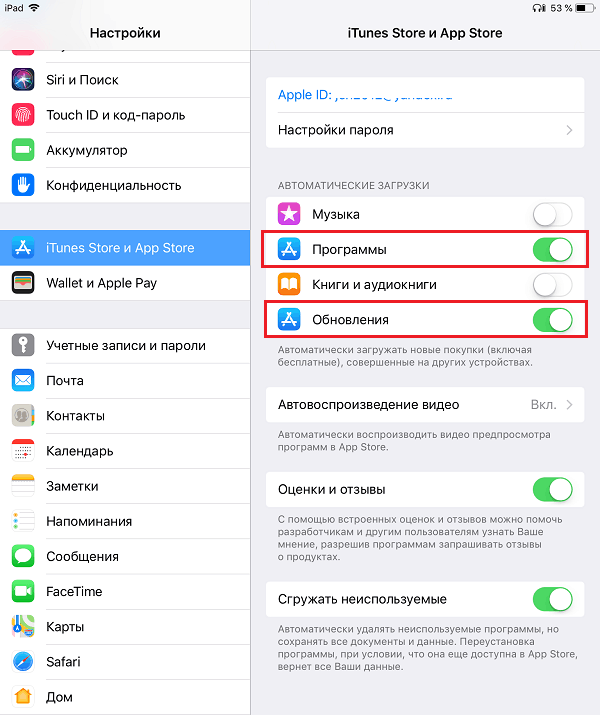

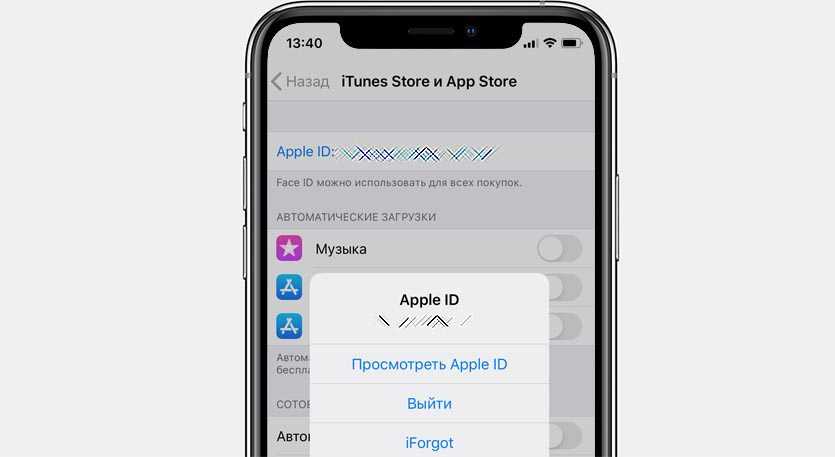 Дэйв вырос в Нью-Джерси, прежде чем поступить в ВВС, чтобы управлять спутниками, преподавать космические операции и планировать космические запуски. Затем он провел восемь лет в качестве руководителя отдела контента в группе Windows в Microsoft. Как фотограф Дэйв фотографировал волков в их естественной среде обитания; он также инструктор по подводному плаванию и соведущий нескольких подкастов. Дэйв является автором более двух десятков книг и участвовал во многих сайтах и публикациях, включая CNET, Forbes, PC World, How To Geek и Insider.
Дэйв вырос в Нью-Джерси, прежде чем поступить в ВВС, чтобы управлять спутниками, преподавать космические операции и планировать космические запуски. Затем он провел восемь лет в качестве руководителя отдела контента в группе Windows в Microsoft. Как фотограф Дэйв фотографировал волков в их естественной среде обитания; он также инструктор по подводному плаванию и соведущий нескольких подкастов. Дэйв является автором более двух десятков книг и участвовал во многих сайтах и публикациях, включая CNET, Forbes, PC World, How To Geek и Insider.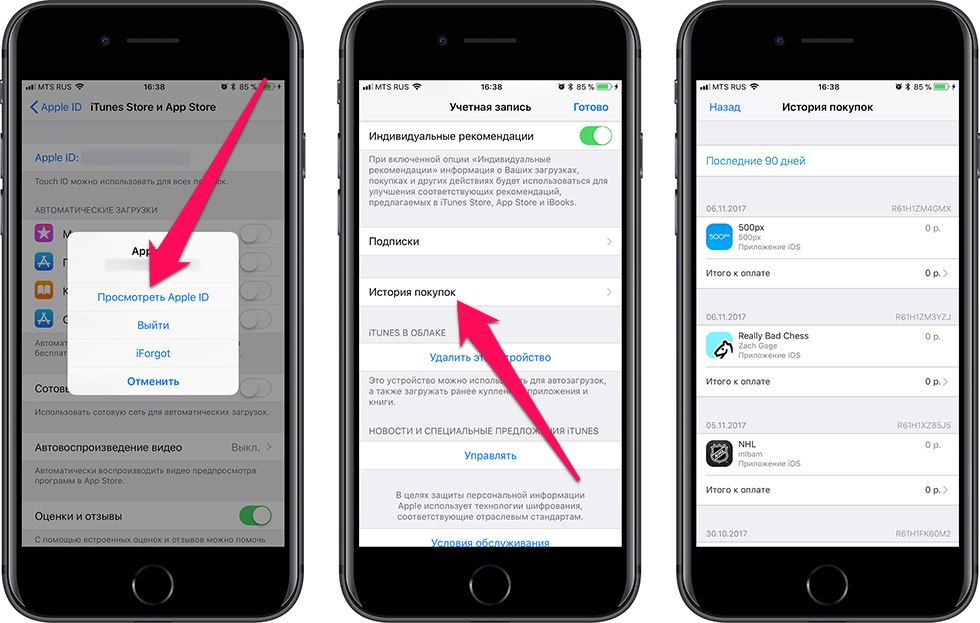 Почему мой iPhone не загружает приложения и как это исправить? Прочитайте эту статью и получите ответы.
Почему мой iPhone не загружает приложения и как это исправить? Прочитайте эту статью и получите ответы.  Мы надеемся, что вы найдете эти решения полезными.
Мы надеемся, что вы найдете эти решения полезными.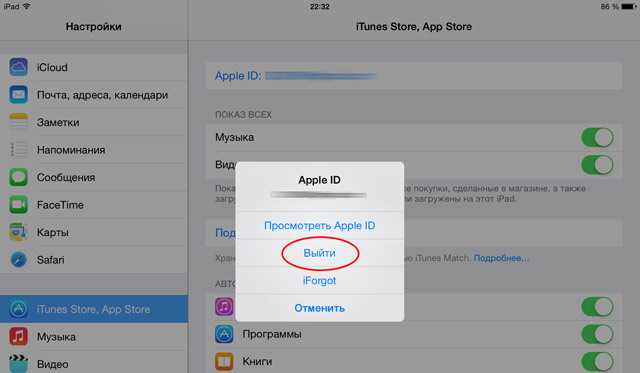 Если Wi-Fi не работает на iPhone, вот решения.
Если Wi-Fi не работает на iPhone, вот решения. Если оставшегося места недостаточно для приложений, вы не сможете загрузить их, или даже если вы их успешно загрузили, вы не сможете их установить. Этот случай случается с большинством пользователей небольшой встроенной памяти, таких как 16 ГБ, 32 ГБ пользователей iPhone, iPad.
Если оставшегося места недостаточно для приложений, вы не сможете загрузить их, или даже если вы их успешно загрузили, вы не сможете их установить. Этот случай случается с большинством пользователей небольшой встроенной памяти, таких как 16 ГБ, 32 ГБ пользователей iPhone, iPad.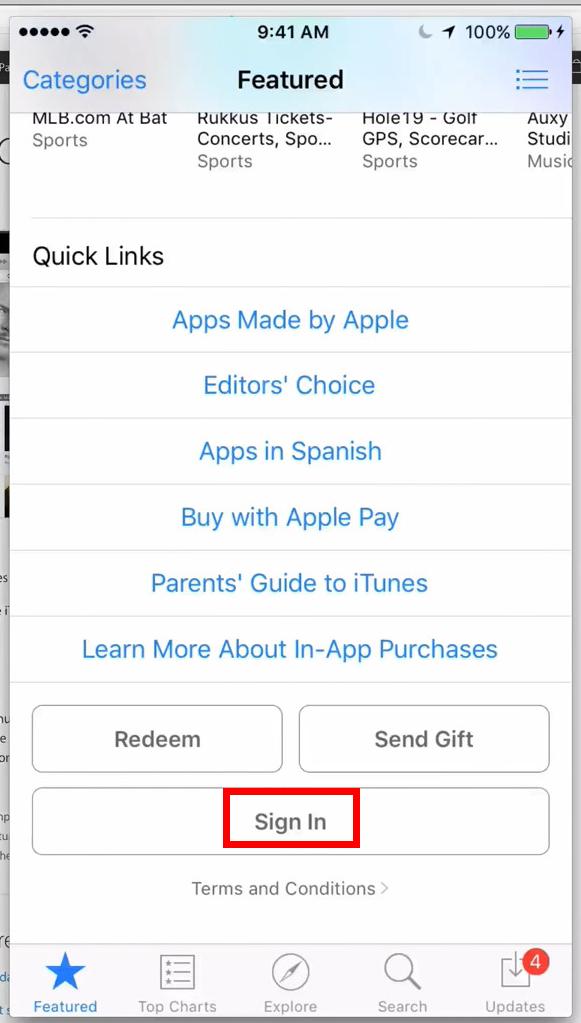 Если вы можете изменить дату и время на своем iPhone или iPad под управлением iOS 13/14, вы можете снова увидеть установку приложения.
Если вы можете изменить дату и время на своем iPhone или iPad под управлением iOS 13/14, вы можете снова увидеть установку приложения.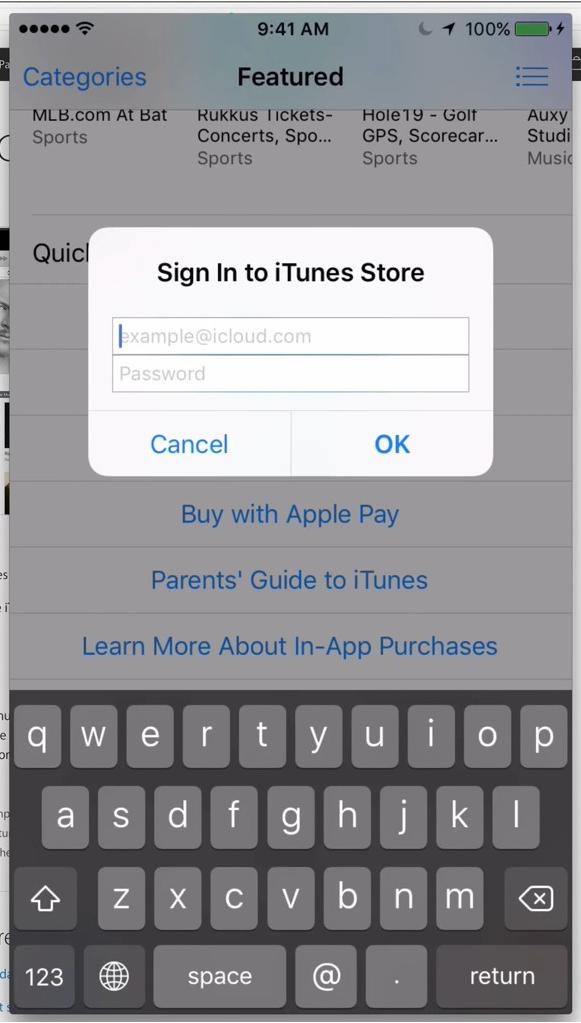
 Иногда подключение вашего iPhone или iPad к iTunes и синхронизация ваших покупок туда и обратно либо запускают зависшие загрузки приложений, либо заставляют их прекращать себя.
Иногда подключение вашего iPhone или iPad к iTunes и синхронизация ваших покупок туда и обратно либо запускают зависшие загрузки приложений, либо заставляют их прекращать себя.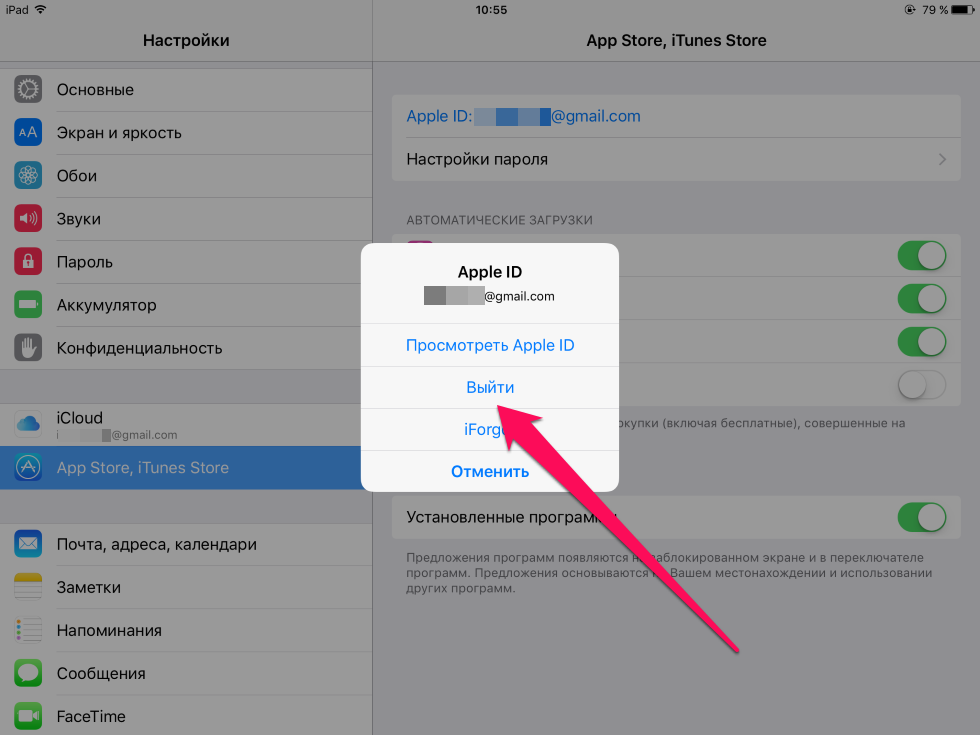 Трудно точно определить, где что-то идет не так, но вы можете обратиться к универсальному инструменту восстановления системы iOS, который позволяет быстро устранять все виды проблем, связанных с iOS, в том числе iPhone не загружает приложения, iPhone завис в режиме восстановления или режиме DFU. , iPhone завис и т. д.
Трудно точно определить, где что-то идет не так, но вы можете обратиться к универсальному инструменту восстановления системы iOS, который позволяет быстро устранять все виды проблем, связанных с iOS, в том числе iPhone не загружает приложения, iPhone завис в режиме восстановления или режиме DFU. , iPhone завис и т. д.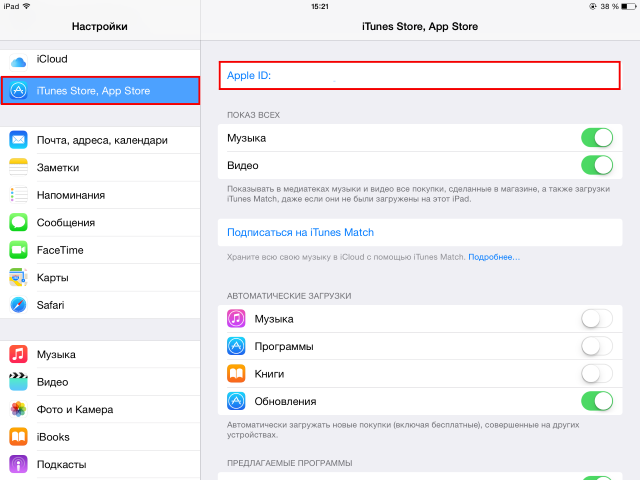 Начните исправлять iPhone не загружает/обновляет приложения
Начните исправлять iPhone не загружает/обновляет приложения